
| SpaceClaim オンラインヘルプ |

|
[干渉 ] ツールは、衝突したボディの干渉を検出して削除します。干渉は、体積が最も大きいボディから削除されます。
] ツールは、衝突したボディの干渉を検出して削除します。干渉は、体積が最も大きいボディから削除されます。
このツールは、全ての表示されたボディで干渉を検索します。非表示 (ストラクチャーツリーでオフ) のボディは無視されます。
ボディの 1 つから干渉領域を削除する場合、[測定 ] タブの [干渉] グループにある [ボリューム] ツールを使用して、干渉領域のソリッドを作成します。次に [組合せ
] タブの [干渉] グループにある [ボリューム] ツールを使用して、干渉領域のソリッドを作成します。次に [組合せ ] ツールを使用して、このソリッドをパーツの 1 つから削除します。
] ツールを使用して、このソリッドをパーツの 1 つから削除します。
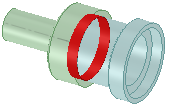
[プリペア] タブの [削除] グループにある ![]() [干渉] をクリックします。
[干渉] をクリックします。
上の画像にあるように、ツールは干渉を自動的に検出してハイライト表示します。
変更するオブジェクトを選択します。
[問題を選択] ツールガイドを使用して、ハイライト表示された変更する領域を選択します。問題の領域にマウスを移動すると、マウスカーソルが手の形に変わります。このツールガイドは、ディフォルトで有効になっています。
[ジオメトリを選択] ツールガイドを使用して、自動的に検出されなかったエッジを選択します。
[完了] ツールガイドをクリックします。
SpaceClaim は、ボディを 1 つのパーツにマージして干渉を削除します。
次に示すツールガイドは、プロセス全体を通しての手順を案内します。タブキーを使用して、内容をご覧ください。ツールガイドが切り替わるとすぐに、アクティブガイドを反映してカーソルの色が変わります。
|
|
[問題を選択] ツールガイドは、ディフォルトでアクティブになっています。このツールガイドを使用すると、ツールにより自動的に検出された問題領域を選択できます。 |
|
|
[ジオメトリを選択] ツールガイドを使用すると、自動的に検出されなかったエッジを選択できます。デザイン領域で、Ctrl キーを押して複数のエッジを選択するか、ボックス選択します。 |
|
|
[完了] ツールガイドで、干渉するオブジェクトをマージします。 |
© Copyright 2016 SpaceClaim Corporation. All rights reserved.